
कई बार हम भूल जाते हैं कि हमारे ऑपरेटिंग सिस्टम हमें बनाने के लिए असंख्य शॉर्टकट प्रदान करते हैं हर रोज आसान और अधिक उत्पादक। जब उन्होंने मुझे अपना पहला Apple उत्पाद, एक iPod टच दिया, तो जिन कार्यों का मैंने सबसे अधिक उपयोग किया, उनमें से एक स्मार्ट एल्बम बना रहा था, अर्थात् उन गीतों से युक्त एक फ़ोल्डर, जिसे मैंने वांछित मापदंडों (शैली, समूह, अगर «मैं) के साथ पूर्व निर्धारित किया था यह पसंद है », आदि)। खोजकर्ता में हमारे पास मौजूद वस्तुओं के साथ भी ऐसा ही किया जा सकता है और उन्हें कहा जाता है स्मार्ट फ़ोल्डर।
यही है, वे फ़ोल्डर हैं जहां हम जो तत्व प्रकट करना चाहते हैं वे दिखाई देंगे।
दो पिछले पहलुओं को ध्यान में रखना:
- हमें उस पर प्रकाश डालना चाहिए आइटम इस फ़ोल्डर में कॉपी नहीं किए गए हैं, अगर ऐसा नहीं है तो हम इसे ऐसे देखेंगे जैसे कि यह एक सीधी पहुंच हो।
- तुरंत अपडेट। यदि हमारी टीम में एक नया आइटम शामिल किया गया है (या हटा दिया गया है) और हमारे पास मौजूद स्मार्ट फोल्डर की विशेषताओं को पूरा करता है, तो हमारा स्मार्ट फ़ोल्डर स्वचालित रूप से अपडेट हो जाएगा।
उदाहरण के लिए, मेरी हार्ड ड्राइव स्पेस को नियंत्रित करने का एक तरीका है एक स्मार्ट फ़ोल्डर बनाएँ जिसमें बहुत बड़ी वस्तुएँ हों और मेरी हार्ड ड्राइव भरें। इसके लिए हम करेंगे:
- खोजक खोलें और फ़ाइल मेनू में, दबाएँ: «नई स्मार्ट फ़ोल्डर» या कीबोर्ड शॉर्टकट⌥⌘एन
- यह किया खोजक में एक नया टैब बनाया गया है नाम के साथ नई स्मार्ट फ़ोल्डर, और ए प्लस बटन बार में जो नीचे दिखाई देता है।
- और कहा पर क्लिक करें, और हम अलग-अलग खोज विशेषताओं को देख सकते हैं: नाम, अंतिम उद्घाटन की तारीख, निर्माण की तारीख आदि। हम एक का चयन करते हैं जो हमें सबसे अधिक रुचि देता है और फिर हमें एक संकेत देना चाहिए उपशमन: उदाहरण के लिए, यदि हम अंतिम उद्घाटन की तारीख कहते हैं, तो हमें अंतिम X दिनों का संकेत देना चाहिए।
- डरें नहीं, हमारे पास और विकल्प हैं, लेकिन ये पाए जाते हैं अंतिम विकल्प «अन्य» जहां हम मेरे उदाहरण के विकल्प का चयन कर सकते हैं: आकार और सबसिलेक्शन में 1 जीबी से अधिक आकार का संकेत मिलता है।
- अन्त में, बचाने के लिए याद रखें फिर से प्रक्रिया शुरू नहीं करने के लिए फ़ोल्डर। टैब के नीचे सेव बटन दबाएं। एक बार दबाए जाने के बाद आप आसान पहुँच के लिए साइडबार में फ़ोल्डर को सहेज सकते हैं।
संभावनाएं अनंत हो सकती हैं, बस थोड़ा सा कौशल बचा है और स्मार्ट फोल्डर्स से खुद को परिचित करें।
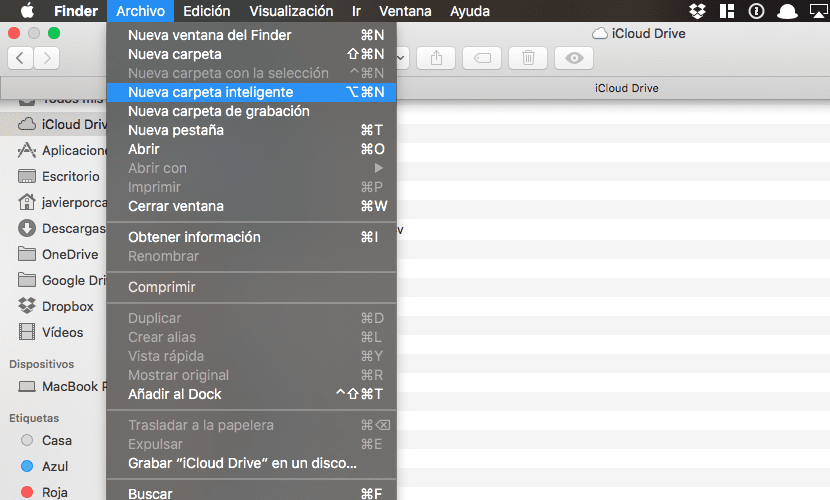
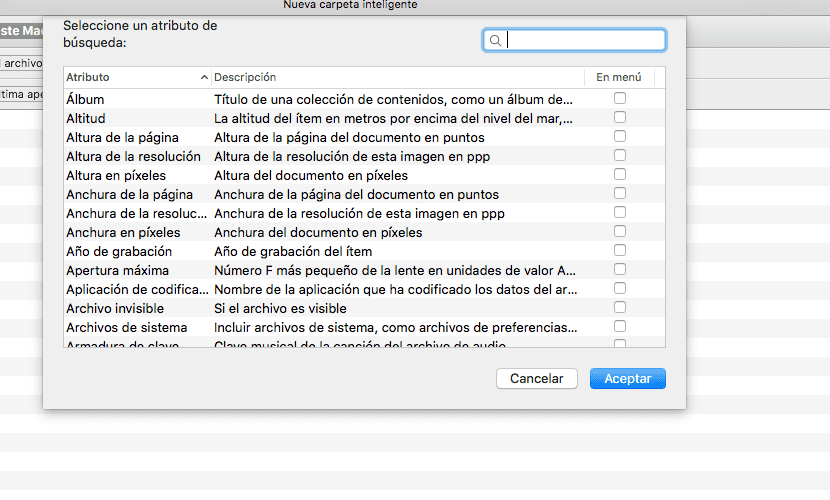
अच्छा, अच्छा, बहुत अच्छा! इस तरह के सामान और 2019 में आने वाले iPhone रंग के बारे में कम जानकारी।
बधाई हो.